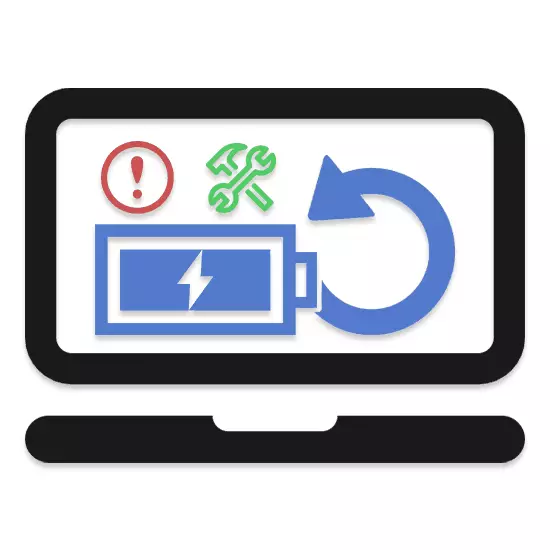
Ngexesha lokusebenza kwelaptop, ibhetri ingangena kwi-inchie okanye imeko embi. Ungayisombulula le ngxaki ngokutshintsha ifowuni okanye usebenzele imiyalelo yethu yokufumana kwakhona.
Ukubuyisela i-laptop yebhetri
Ngaphambi kokuba ufunde ingxelo elandelayo, cinga ukuba kulo naluphi na uphazamiso kwisixhobo sebhetri yangaphakathi, umlawuli onoxanduva lokutshata kunye nokufumana ibhetri ngelaptop, kwiimeko ezininzi inokuvalwa. Kungcono ukuzinqumla kukulinganisa okanye ukutshintsha ibhetri.Funda ngakumbi: Ukutshintshwa kwebhetri kwilaptop
Indlela yoku-1: Ulinganiso lwebhetri
Ngaphambi kokuzama iindlela ezinobunkunkqele obukhulu, kufuneka ubhalise ibhetri yelaptop nge-igictor yenzulu kunye nentlawulo elandelayo. Yonke into eyesihloko esiziphonononge inqaku elahlukileyo kwiwebhusayithi yethu.

FUNDA OKUNGAKUMBI
Indlela yesi-2: Ukutshaja iiseli ngesandla
Ngokungafaniyo nokulinganisa, le ndlela inokukhokela ibhetri ukuba isebenze ngokungafanelekanga ukusebenza okanye ukubuyisela phantse kwimeko yoqobo. Ukubamba i-sharting kunye nokulinganisa uyakufuna isixhobo esikhethekileyo - i-IMAX.
Qaphela: Indlela iyacetyiswa kwimeko xa ibhetri ingaziwa yilaptop.
Ukuba umlawuli akazithumeli iimpawu zobomi, ibhetri yelaptop inokutshintshwa ngokukhuselekileyo kwi entsha.
Inyathelo 2: Ukujonga iiseli zokuhlawula
Ngamanye amaxesha, ukungakhathali kwebhetri kunxulumene ngokuthe ngqo nokusilela kweeseli. Banokutshekishwa ngaphandle kweengxaki besebenzisa i-tester.
- Susa ukhuseleko olukhuselayo ngamabini eebhetri, ukufumana ukufikelela kunxibelelwano lwabafowunelwa.
- Jonga inqanaba le-voltage yesibini ngasinye usebenzisa i-Multimeter.
- I-Voltage inokwahlukileyo kuxhomekeka kwimeko yebhetri.


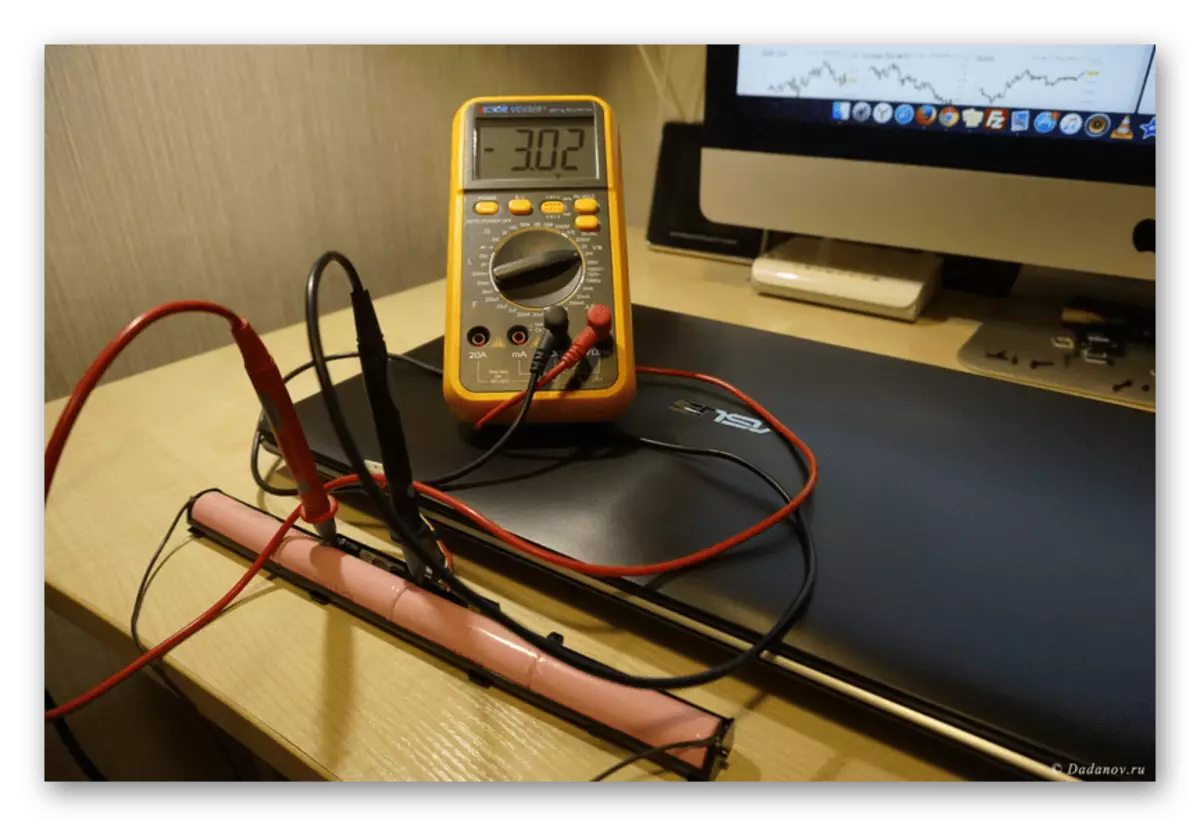
Xa kufumaneka izilwanyana ezingasebenziyo zeebhetri, kuya kufuneka utshintshelwe, uchazwe kuthi ngale ndlela ilandelayo yeli nqaku.
Inyathelo 3: Ukutshaja kwi-IMAX
Nge-IMAX, awunakrefa kuphela, kodwa kukwahlulahlula ibhetri. Nangona kunjalo, oku kuyakufuneka benze inani lezenzo ngokungqongqo ngokwemiyalelo.
- Nxibelelanisa ukunxibelelana okungalunganga kwi-chain iyonke kwaye uyinxibelelane ne-wire eqatha kwintambo yokulinganisa i-Imax.
- Iingcingo ezilandelayo kufuneka zidityaniswe ngokuchaseneyo nabafowunelwa eziphakathi kwibhodi yokudibanisa okanye iBhodi yokuLawula.
- Red (positive) ucingo lokugqibela liqhagamshelene esihambelanayo kwipali chain ibhetri.
- Ngoku IMAX kumele inikwe kwaye uqhagamshele iiclamps aphilileyo. Kufuneka kudityaniswe abafowunelwa ezintle nezimbi ngokungqinelana imibala.
- Vula imenyu Icebo kwaye yiya kwicandelo "Set Programme Umsebenzisi" lo.
- Qinisekisa ukuba uhlobo ibhetri yakho ingqinelana ngokwezicwangciso IMAX.
- Buyela kwi menu, khetha indlela efanelekileyo yokusebenza kunye nqakraza i Qala iqhosha.
- Sebenzisa izitshixo lwamaqosha ukhethe "Ibhalansi".
Qaphela: Kufuneka ukuba ukutshintsha ixabiso linani iseti kweeseli kwebhetri.
- Sebenzisa i Qala iqhosha ukuqala uxilongo.

Xa uqhagamshela ngokuchanekileyo kunye nezicwangciso, IMAX uya kufuna isiqinisekiso ukuqalisa ukutshajisa.

Emva koko ihlala kuphela kulindela ukutshajisa nokuxhathisa.




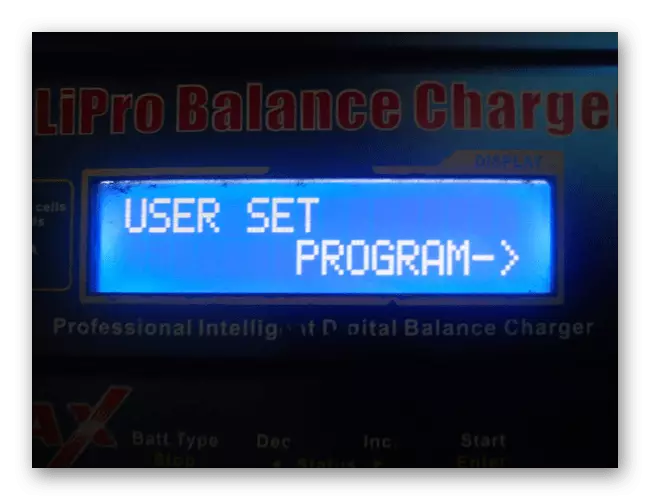
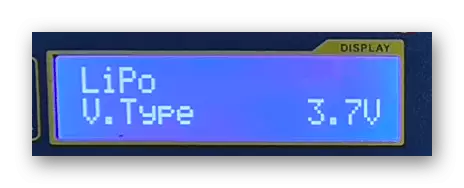



Ngenxa naziphi na izinto ezingangqinelaniyo, iseli okanye isilawuli unakho nokuba yonakele.
Le nkqubo ifuna ngokubonakala isilumkiso kunye nokusetyenziswa multimeter ukukhangela iikhompawundi kunye ezichaseneyo ekunene.
Inyathelo 2: Voltage sandi
Emva kokuba uphumezo oluchanekileyo zonke izenzo, ibhetri uya kuba ukulungele ukusebenza. Nakuba kunjalo, ukuba kunokwenzeka, uyenze ayikwazi ukukala ngokusebenzisa IMAX. Ukuze wenze oku, kwanele ukuba phinda inyathelo ukusuka indlela yesibini kweli nqaku.

Emva kokufaka isibini iibhetri ndawo, yenza ukuhlola eyongezelelweyo esisebenza bebhetri.
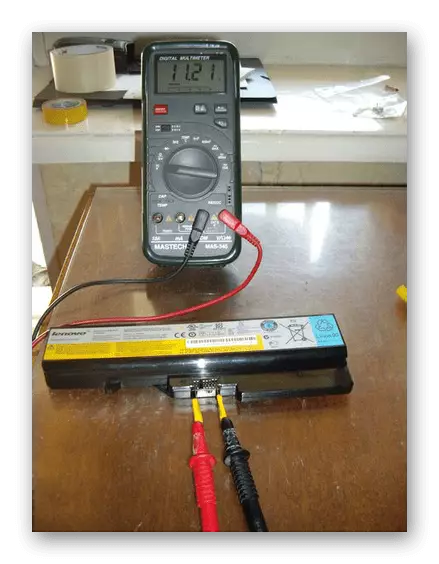
Kuphela xa ekufumaneni yokusabela ibhetri entle, oko efakiweyo laptop.
Battery Controller umisele
Ukuba usafuna ukuba lubandakanywe imeko apho ibhetri ukusebenza asibonakali okanye icala laptop, unako kwakhona esisebenza. Nangona kunjalo, kuba oku kuza kufuneka ukuba basebenzise i-software eyodwa - Battery EEPROM Works, phezu izakhono apho asiyi wolirhola ingqalelo.
Umxokozelo Battery Eeprom Works ukusuka site esemthethweni
Qaphela: Le program unzima kakhulu kuphuhliso, ingakumbi ngaphandle kolwazi entsimini electronic.
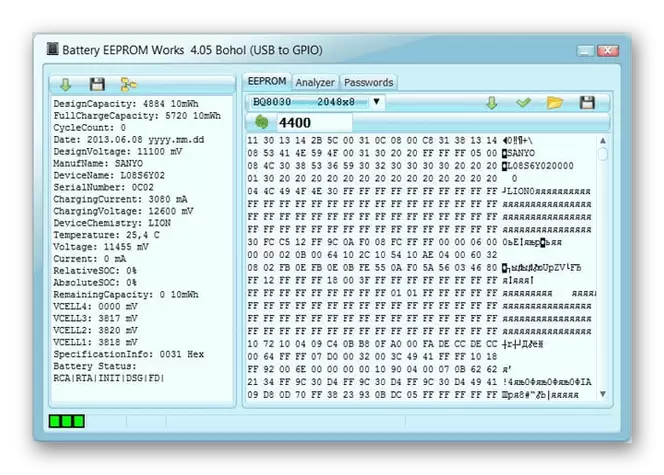
On laptops mihla, ukufakelwa kungaba reset ngoncedo software uphawu ukusuka kumvelisi, uzilayishe ezantsi ukusuka site esemthethweni. Zonke iinkcukacha iinkqubo enjalo kungcono ukucacisa khona.
Bona kwakhona: Indlela ukuhlawulisa laptop
Ukuqukumbela
Akufanelanga ukuba siqale ukulungisa izinto zangaphakathi zebhetri, ukuba ukulungisa iindleko zibiza kakhulu kunexabiso elipheleleyo lesixhobo esitsha. Ibhetri yokusebenza ngokuyinxenye ikwazi ukubonelela ngelaptop enamandla, enokubizwa ngebhetri evaliweyo.
